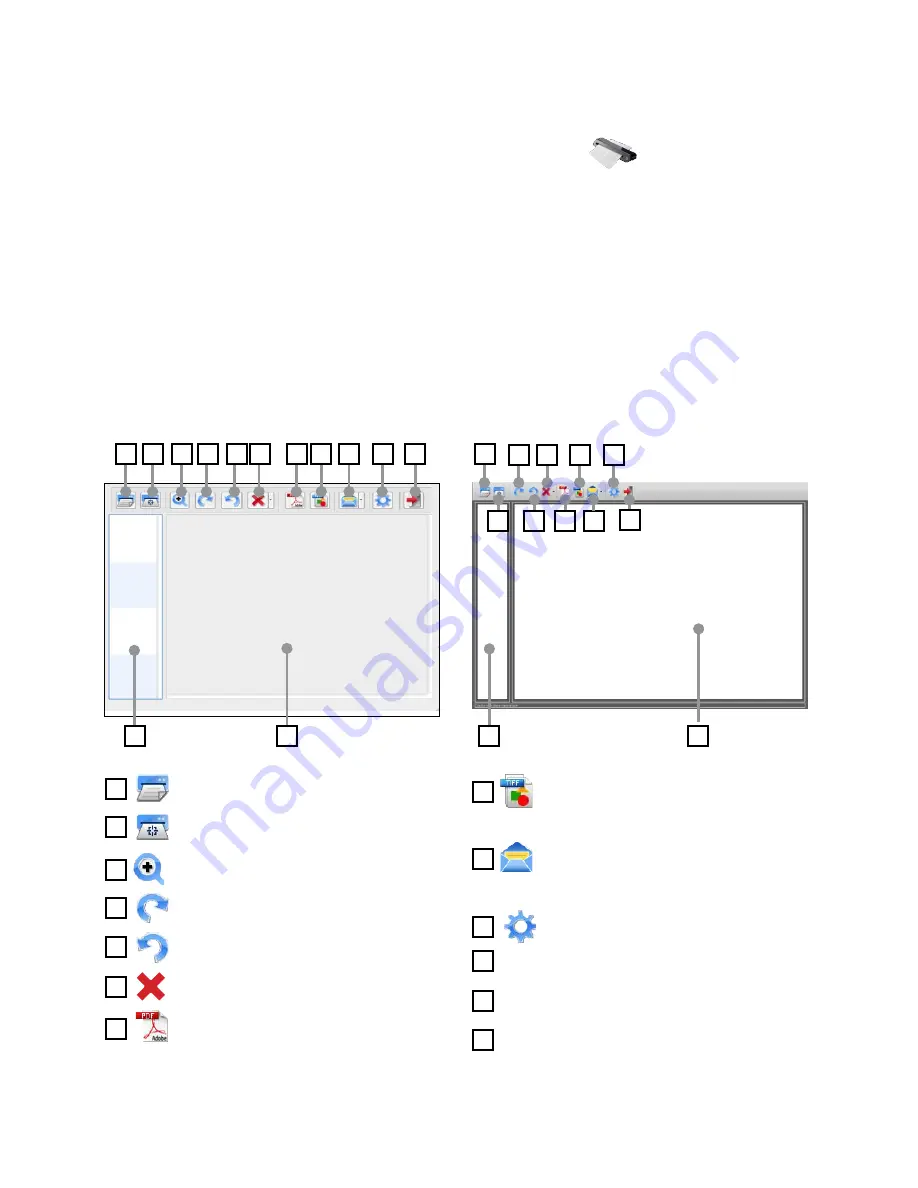
10
1
Scanner
Calibrage et nettoyage
3
Zoom avant / arrière
4
Rotation à droite de 90°
5
Rotation à gauche de 90°
6
Supprimer
7
Exporter toutes les images
dans PDF
Numérisation à l'aide du panneau
ScanExpress Plus
1. Sélectionnez sur la
ScanExpress S40 Plus
(
) pour démarrer
le programme comme suit :
MAC OS:
Applications
>
ScanExpress Plus
.
OS PC
:
Start (Démarrer)
>
All Programs (Tous les programmes)
>
ScanExpress S40 Plus
>
ScanExpress Plus
.
. Le panneau ScanExpress Plus apparaît à l'écran comme ci-dessous.
8
Exporter toutes les images
dans TIFF multi-pages
9
Attacher le fichier image ou
PDF à un e-mail
10
Réglage du scanneur
11
Quitter
12
Zone du mode Miniatures
13
Zone de numérisation
1
3
1
4 5 6 7 8 9
10 11
13
MAC OS
1
6 8
9
10
11
1
13
OS PC
4
5 7
















































